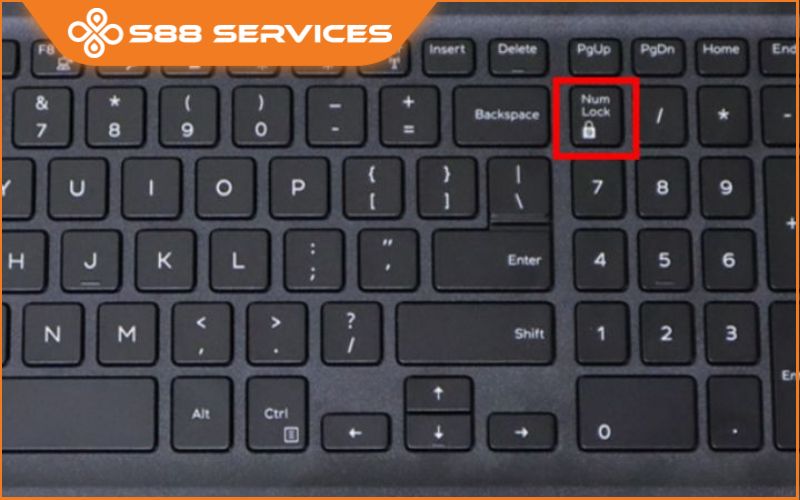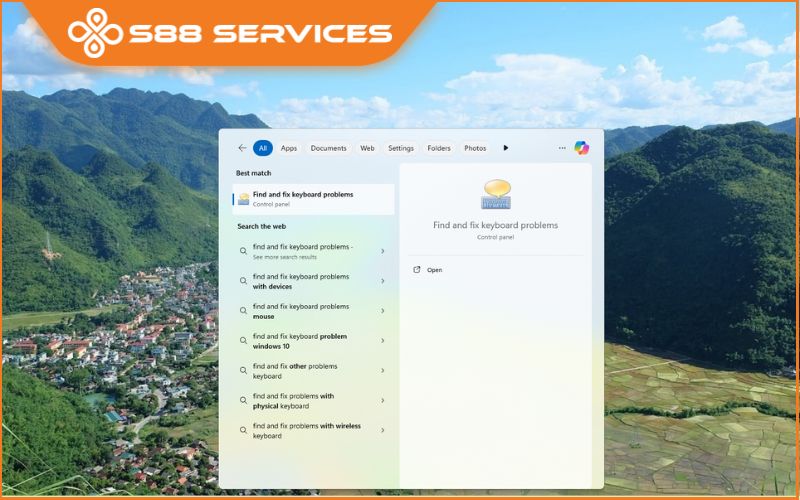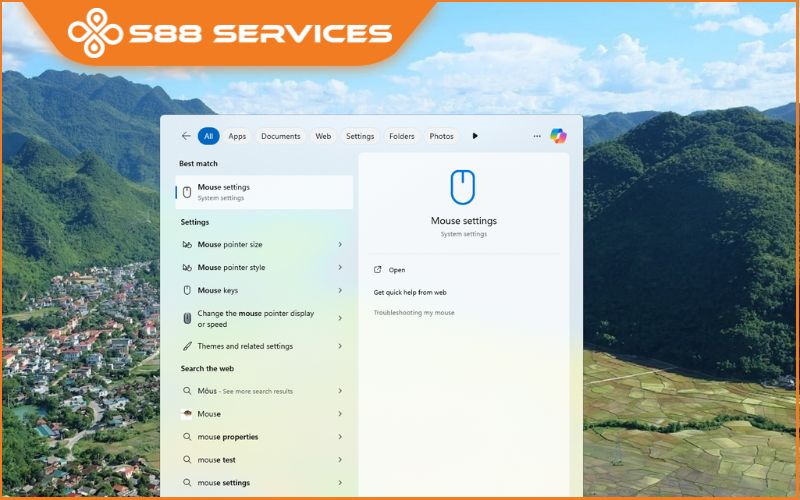Không chỉ riêng với bàn phím rời mà đôi khi bạn cũng sẽ gặp phải tình huống không gõ được số trên bàn phím trái, phải trên laptop. Tình trạng này sẽ gây ra không ít khó khăn cho người dùng hay phải thao tác trên bàn phím số phụ như kế toán, thu ngân…. cần nhập số liệu lớn. Để thực hiện cách sửa laptop - sửa máy tính trong trường hợp này, S88 Services đã tổng hợp một số cách sửa bàn phím laptop chỉ với 1 vài thao tác rất đơn giản mà ai cũng có thể thực hiện. Cùng khám phá các cách đó ở nội dung dưới đây nhé!

Khái niệm về cụm phím số
Cụm phím số hay còn gọi là Numpad là cụm phím nằm ở phía trái hoặc phải riêng biệt hiện trên những mẫu bàn phím Full-Size. Bố cục của Numpad gồm 17 phím bao gồm số từ 1-9, phím +, phím - , phím * , phím /, phím ., phím NumLock và phím Enter. Mục đích của cụm phím này là để giúp việc nhập số liệu và các công thức được dễ dàng và tiện dụng hơn với bố cục phím được thiết kế giống như một chiếc máy tính CASIO bỏ túi.

Với việc cực kỳ hữu ích cho công việc nhập liệu, hiện trên thị trường còn có một số mẫu Numpad rời để kết nối và sử dụng chung cho cả những mẫu bàn phím Mini-Size.
Nguyên nhân phổ biến dẫn tới tình trạng không gõ được số trên bàn phím trái, phải
Trong quá trình sử dụng máy tính, việc không gõ được số trên bàn phím trái, phải không phải là vấn đề hiếm gặp với cả người dùng PC và Laptop. Lỗi này có thể xuất phát từ nhiều lý do:
- Do cụm phím số bị khóa do bạn vô tình nhấn phải một phím nào đó
- Bàn phím bị kẹt do bụi bẩn, vật thể lạ hoặc kết nối kém do phần mạch ở dưới có vấn đề
- Driver bàn phím chưa được cập nhật phiên bản mới
- Do bạn đang sử dụng phím chuột
>>> Xem thêm các bài viết liên quan:
Bàn phím không gõ được số: Nguyên nhân và cách khắc phục nhanh chóng
Bàn phím lỗi!!! Khắc phục ngay lỗi bàn phím số bên phải không hoạt động trên Windows 10
3 lỗi bàn phím laptop thường gặp và cách khắc phục
Tổng hợp cách sửa lỗi không gõ được số trên bàn phím trái, phải
Chỉ cần thực hiện theo các cách dưới đây, bạn đã có thể tự khắc phục lỗi một cách nhanh chóng.
Bật phím Numlock
Nguyên nhân phổ biến dẫn tới tình trạng bàn phím không bấm được phím số là do bạn đã vô tình tắt Numlock đi. Để khắc phục lỗi này bạn chỉ cần nhấn phím Numlock và để ý đèn LED của phím Numlock trên màn hình hiện sáng là bàn phím của bạn sẽ hoạt động bình thường. Phím Numlock thường sẽ nằm ở góc trên tay trái của cụm phím Numpad.
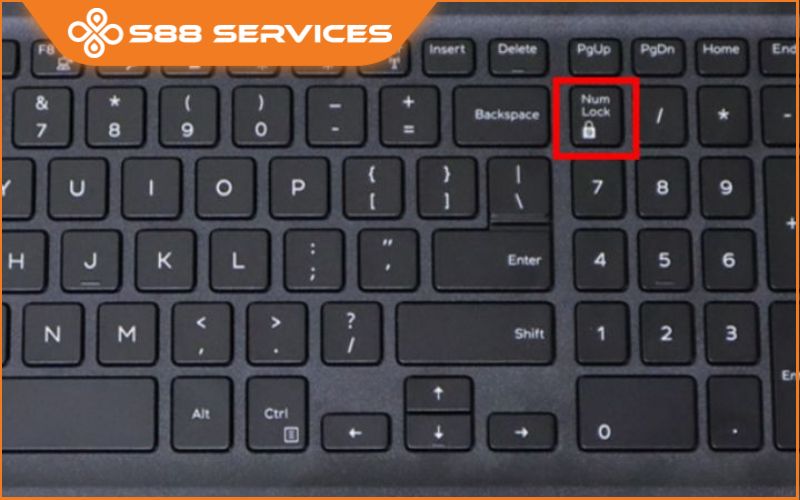
Kiểm tra và vệ sinh bàn phím
Khi sử dụng thời gian dài, không thể tránh tình trạng bụi bẩn xâm nhâp vào trong gây ra tình trạng kẹt phím, tiếp xúc kém với bảng mạch. Nếu chỉ có 1 hoặc 2 phím trên cụm phím Numpad không bấm được thì rất có thể những phím này đang bị kẹt hoặc có bụi bẩn, việc bạn cần làm là gỡ Keycap và vệ sinh phần bên dưới phím.

Sử dụng Keyboard Troubleshoots
Đôi khi bàn phím của bạn có thể gặp lỗi hệ thống hoặc không tương thích với thiết bị của bạn và gây ra lỗi không gõ được số trên bàn phím trái, phải. Lúc này, bạn hãy thử kết nối với một thiết bị khác để xác định liệu nguyên nhân có phải do bàn phím hay là do thiết bị kết nối của bạn không tương thích. Nếu nguyên nhân xuất phát từ bàn phím, hãy sử dụng công cụ Keyboard Troubleshooter cực kỳ hữu ích được trang bị sẵn trên hệ điều hành Windows.
Công cụ Keyboard Troubleshooter cho phép quét và xác định các sự cố trên bàn phím đang được kết nối trên máy tính và đề xuất phương pháp khắc phục. Các bước để sử dụng Keyboard Troubleshooter:
- Bước 1: Mở thanh tìm kiếm Windows và tìm kiếm "Find and Fix Keyboard Problems"
- Bước 2: Nhấn Next, và chờ đợi hệ thống quét tìm kiếm vấn đề bạn đang gặp phải.
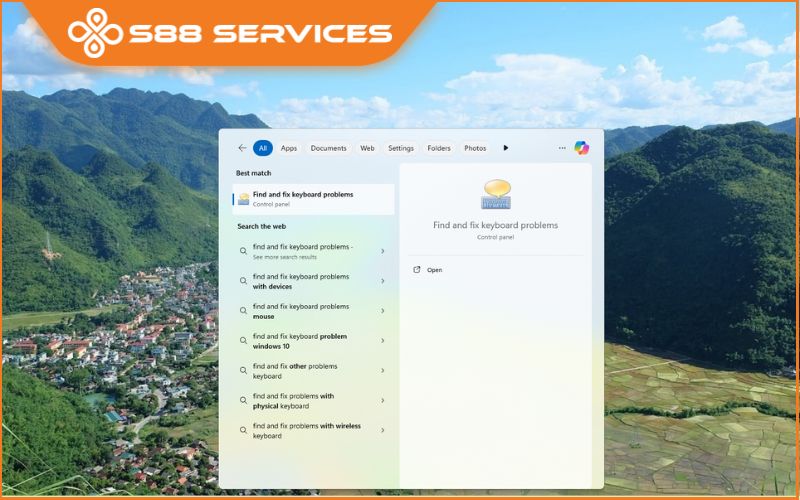
Tắt phím chuột
Một lý do khác khiến bàn phím của bạn không bấm được phím số là do bạn đang sử dụng hệ thống phím điều hướng Mouse Keys cho phần Numpad này. Để khắc phục bạn cần tắt phần Mouse Keys bằng cách:
- Bước 1: Mở thanh tìm kiếm Windows và tìm kiếm "Mouse Keys"
- Bước 2: Gạt công tắc về Off.
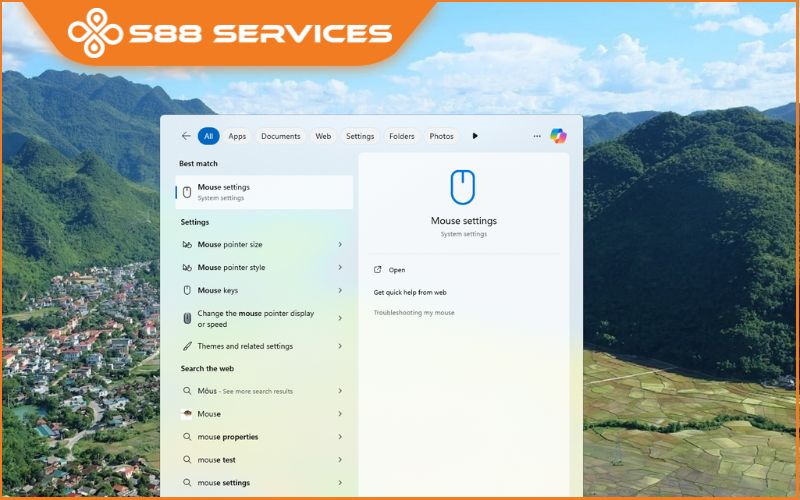
Cập nhật Driver bàn phím
Luôn luôn là vấn đề có thể gặp với các thiết bị điện tử bao gồm cả bàn phím đó là Driver chưa được Update đúng. Cách cập nhật Driver bàn phím:
- Bước 1: Mở thanh tìm kiếm Windows và tìm kiếm "Device Manager"
- Bước 2: Bạn hãy kéo tới phần Keyboard
- Bước 3: Nhấn chuột phải vào mẫu bàn phím bạn đang kết nối và chọn Update Driver.
- Bước 4: Sau khi cập nhật hãy khởi động lại máy tính xem tình trạng không gõ được phím số đã hết chưa.
Trên đây là những cách sửa nhanh lỗi không gõ được số trên bàn phím trái, phải mà S88 Services đến bạn. Mong rằng, bài viết sẽ hữu ích với các bạn.

===================
S88 Services - Chuỗi trung tâm dịch vụ máy tính, laptop có hơn 10 năm kinh nghiệm, đi đầu trong lĩnh vực cung cấp các dịch vụ cần thiết để chăm sóc toàn diện cho các thiết bị công nghệ, bao gồm:
- Dịch vụ sửa chữa, bảo dưỡng máy tính, laptop
- Dịch vụ dán decal, skin làm đẹp cho laptop, điện thoại, máy ảnh,...
- Dịch vụ phân phối các linh kiện, phụ kiện điện tử chính hãng đến từ các thương hiệu lớn như Lenovo, Asus, Dell, Sony, Acer, Apple…
Hãy đến ngay với #S88Services - Hệ thống chăm sóc toàn diện laptop Số 1 Việt Nam!
--------------------------------
Hệ thống S88 Services:
✆ Liên hệ hotline - 0247.106.9999
✆ Nhắn tin: https://m.me/s88vn
✆ Website: http://s88.vn/
Địa chỉ:
✣ 40 Trần Đại Nghĩa - Hai Bà Trưng - Hà Nội (số máy lẻ 310)
✣ 164 Nguyễn Xiển - Thanh Xuân - Hà Nội (số máy lẻ 311)
✣ Số 9 đường Huỳnh Thúc Kháng kéo dài (gần Bệnh viện GTVT) - Đống Đa - Hà Nội (số máy lẻ 312)
✣ 106 Hồ Tùng Mậu - Cầu Giấy - Hà Nội (số máy lẻ 313)
✣ 378 Phạm Văn Đồng - Từ Liêm - Hà Nội (số máy lẻ 411)
✣ 166 Vạn Phúc - Hà Đông - Hà Nội (số máy lẻ 224)